Autor:
Louise Ward
Loomise Kuupäev:
7 Veebruar 2021
Värskenduse Kuupäev:
1 Juuli 2024
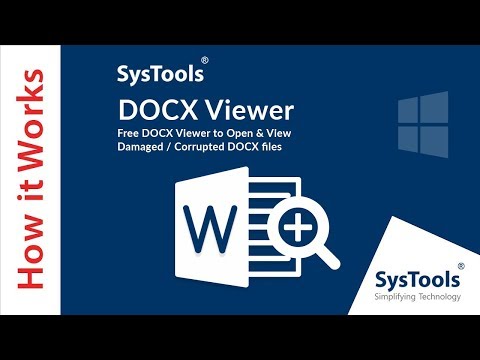
Sisu
Kas teie arvutis töötab Wordi vananenud versioon ja ei saa laiendiga.docx faili avada? See vorming on Word 2007-s, nii et mõned vanemad versioonid ei saa selles vormingus faile avada. Õnneks on nende dokumentide vormingute teisendamine suhteliselt lihtne. Siin on samm-sammult juhised Wordi vormingu teisendamiseks failist DOCX failiks DOC.
Sammud
1. meetod 4st: installige Office XP ja 2003 operatsioonisüsteemide ühilduvuspaketi täienduspakett
Hankige Microsofti täienduspakett. Uuenduspakett aitab Wordi vanematel versioonidel laiendada .docx laiendiga faile.Selle paketi saamiseks külastage Microsofti allalaadimiskeskuse jaotist Office. Selle täienduspaketi laadivad tavaliselt alla paljud inimesed.- Seda paketti saab tasuta alla laadida, kuid märkuse tuleks alla laadida ainult Microsofti veebisaidilt.
Käivitage häälestusfail. Pärast täienduspaketi allalaadimist käivitage fail FileFormatConverters.exe. See värskendab teie arvutis teie Office'i installimist, mis võimaldab teil avada faili.docx.
Avage fail. Kui täienduspakett on installitud, peaksite saama faili.docx avada nagu mis tahes muu dokumentatsiooni. Topeltklõpsake faili avamiseks või paremklõpsake ja valige Wordis faili avamiseks käsk "Ava". reklaam
2. meetod 4st: kasutage muundurit
Laadige alla muundur või kasutage veebimuundurit. Seal on palju programme ja tööriistu, mis võimaldavad teil hõlpsasti teisendada oma failivormingu standardseks .DOC-vorminguks. Mõned populaarsed veebifailivormingu teisendamise tööriistad hõlmavad järgmist.- Zamzar
- Investintech
- Tasuta failide teisendamine
Laadige oma fail üles konversiooni veebisaidile. Veebi teisendavad saidid nõuavad faili teisendamiseks üleslaadimist. Enamikul neist veebisaitidest on väga head privaatsuseeskirjad, kuid kui olete turvalisuse pärast mures, siis ärge seda meetodit kasutage.
Laadige teisendatud fail oma seadmesse alla. Teie faili teisendamine võib võtta aega. Sõltuvalt konversioonisaidist võidakse teie fail saata meilisõnumiga või anda teile link (link) otse veebisaidilt allalaadimiseks. Kui kasutate teisendusprogrammi, salvestatakse failid teisendatud dokumentide salvestamiseks teie määratud kausta. reklaam
3. meetod 4-st: kasutage Google Drive'i
Avage Google Drive. Google Drive teisendab teie dokumendi Google'i vormingusse, mis võimaldab teil selle dokumendi avada. Seejärel saate selle alla laadida muus vormingus või muuta seda otse Drive'is. Kuid teil peab olema Google'i konto ja see on tasuta.
Laadige oma fail Google Drive'i üles. Klõpsake punast nuppu Upload, mis asub nupu Loo kõrval lehe vasakus ülanurgas. Nupp Üleslaadimine näeb välja nagu ülespoole suunatud nool ja allpool horisontaalne joon.- Avaneb failibrauser, mis võimaldab teil arvutis faile otsida.
Teisenda. Kui fail on valitud, kuvatakse aken, mis palub teil üleslaadimisseaded seadistada. Pange tähele, ärge unustage märkida ruut „Teisenda dokumendid ...”, kuna see teisendab teie.docx-failid Google Docsi vormingusse ja võimaldab teil dokumente redigeerida. Drive'is.- Kui te ei vali failide teisendamist, saate dokumenti Drive'is siiski vaadata, kuid seda ei saa muuta.
Avage fail. Teie fail lisatakse kausta Minu ketas, millele pääsete juurde Drive'i lehe vasakus ülanurgas olevast menüüst. Klõpsake failil, et see Drive'i vaates avada või redigeerida, olenevalt sellest, kas otsustate teisendada või mitte.
Kontrollige teisendatud faili. Teisendamisprotsessi käigus võivad teie failid üle minna teistele tavaliselt kasutatavatele vormingutele, seega peate kontrollima, kas fail on teisendatud soovitud vormingusse.
Laadige teisendatud fail alla nagu igas muus vormingus. Faili saate arvutisse alla laadida sarnases vormingus .PDF või .RTF. Klõpsake nuppu Fail → Laadi alla → ja valige soovitud vorming. Nii laaditakse fail teie arvutisse alla nagu iga teine fail.- Kõik eelinstallitud vormingud, näiteks paremalt vasakule teksti vormindamine ja muud fondivormingud, jäävad praktiliselt muutumatuks.
4. meetod 4-st: kasutage ONLYOFFICE
Avage ONLYOFFICE.. See on tasuta avalik ja saate registreeruda sotsiaalvõrgustike / e-posti kaudu.
Laadige .docx-fail oma arvutist veebisaidile üles, klõpsates nupu "Loo" kõrval vasakus ülanurgas oleval nupul "Laadi üles". ONLYOFFICE saab otse käivitada.docx-vormingu, nii et teil pole vaja täiendavat teisendamist teha.- Ilmub failibrauser, mis võimaldab teil faili arvutis otsida.
Avage fail. Teie fail salvestatakse kausta Minu dokumendid. Minu dokumentide avamiseks minge oma isikliku lehe ONLYOFFICE vasakpoolsesse menüüsse. Uues aknas avamiseks klõpsake muudetaval failil.
Dokumendi redigeerimine. ONLYOFFICE'il on Microsoft Office'iga väga sarnane liides, seega on see väga mugav neile, kes on Microsoftiga tuttavad.
Kõik dokumendis tehtud muudatused salvestatakse automaatselt.
Laadige arvutisse failid alla mis tahes vormingus: PDF, TXT, DOCX, ODT, HTML. Klõpsake vasakpoolses menüüs asuvat ikooni "Fail" ja valige käsk "Laadi alla". Fail laaditakse teie arvutisse alla nagu iga teine fail. reklaam



